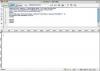Resim Kredisi: lovro77/E+/GettyImages
PowerPoint, en çok yönlü ve yaygın olarak kullanılan sunum yazılımı araçlarından biri olmaya devam etmektedir. Gittikçe daha çeşitli araçlar ve yetenekler paketi sayesinde PowerPoint, konuşmalar, sunumlar ve hemen hemen her şey sırasında çeşitli sektörlerdeki bireyler arasında.
PowerPoint'te bulunan en yararlı araçlardan biri, özellikle yararlı olan bir sunumu otomatik olarak oynatma seçeneğidir. Bağımsız bir kiosk gibi sizin gözetiminiz veya katılımınız olmadan çalışacak bir sunum oluşturuyorsanız veya sergi. Bir PowerPoint otomatik slayt gösterisi, yalnızca birkaç hızlı adımda hızlı bir şekilde yapılandırılabilir.
Günün Videosu
PowerPoint Otomatik Yürütme İşlevlerinizi Hazırlama
PowerPoint sununuz için slaytlar oluşturmayı bitirdikten sonra, otomatik oynatma işlevlerini yapılandırmaya hazırsınız. Öncelikle, tüm slaytlarınızın istenen içeriğe sahip olduğunu ve uygun sırada olduğunu onaylayın. Daha sonra değişiklik yapabilmenize rağmen, sürecin bu aşamasında bir dakikanızı ayırıp sunumunuzu bir bütün olarak gözden geçirmekten zarar gelmez. Düzenlemeyi ve içeriği onayladıktan sonra "Slayt Gösterisi" sekmesini açın ve "Slayt Gösterisini Kur" butonuna basın. Sununuzu üç otomatik oynatma modu için yapılandırma seçeneğiniz vardır: "Bir konuşmacı tarafından sunulur (tam ekran)," "Bir bireysel (pencere)" ve "Bir Kiosk'ta göz atıldı (tam ekran)." Seçiminiz, kullanıcıların herhangi bir zamanda slaytlarla nasıl etkileşime girebileceğini belirler. zaman.
PowerPoint Slayt Gösterisi Döngü Seçenekleri
"Bir konuşmacı tarafından sunuldu"yu seçerseniz, siz dinleyicilerinizle konuşurken slayt gösterisi otomatik olarak arkanızda çalışır. Otomatik oynatma modunuz olarak "Bir kişi tarafından göz atıldı"yı seçtiğinizde, kişiler manuel olarak sunumunuz boyunca gezinin, ardından döngüler yaparak tamamlandıktan sonra ilk slayda geri dönün. güverte. "Kiosk'ta Gezindi" modu seçilirse, slaytlar, bir kişi "Escape" tuşuna basarak sunumdan tamamen çıkana kadar otomatik olarak bir döngüde ilerler. "Kiosk'ta Gezindi" modu seçildiğinde, slaytlar arasında geçen süreyi yapılandırırsınız. Örneğin, sununuz büyük miktarda içerik içeren slaytlar içeriyorsa, izleyicilere her birindeki tüm içeriği gözden geçirmeleri için zaman vermek için slayt geçişleri arasında uzun bir gecikme ayarlayın kayma.
Keşfedilecek Diğer Fırsatlar
PowerPoint otomatik oynatma, yazılımın ayrılmaz bir parçası olduğunu ve bunun iyi bir nedeni olduğunu kanıtlamıştır. Burada bahsedilen özelleştirme özelliklerine ek olarak, aşağıdakiler de dahil olmak üzere çeşitli ek görevleri otomatikleştirebilirsiniz. Slayt geçişleri sırasındaki PowerPoint animasyonları ve bu animasyonların bir slayt geçişi olarak gerçekleştiği sürenin uzunluğu bir diğeri. Özel ihtiyaçlarınız ne olursa olsun, PowerPoint'in benzersiz kaynak setinin işi halletmenize yardımcı olma olasılığı yüksektir.